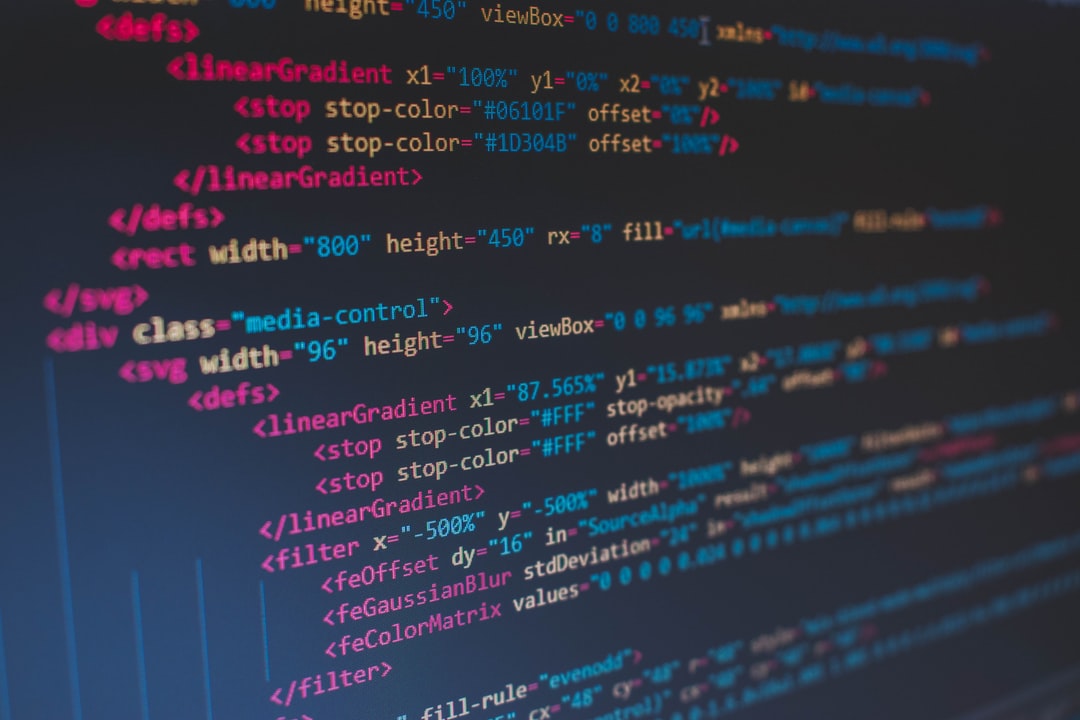Táto časť vysvetľuje, ako získať, skontrolovať a zmeniť (presunúť) pracovný adresár (aktuálny adresár), v ktorom je spustený Python.
Použite modul os. Je súčasťou štandardnej knižnice, takže nie je potrebná žiadna dodatočná inštalácia.
Akvizícia a modifikácia budú vysvetlené v tomto poradí.
- Získanie a kontrola aktuálneho adresára:
os.getcwd() - Zmena (presun) aktuálneho adresára:
os.chdir()
Cestu k spúšťanému súboru skriptu (.py) možno získať pomocou príkazu __file__.
Získanie a kontrola aktuálneho adresára: os.getcwd()
os.getcwd()
Táto funkcia vráti absolútnu cestu k pracovnému adresáru (aktuálnemu adresáru), v ktorom je práve spustený Python, ako reťazec.
Môžete ho skontrolovať tak, že ho vypíšete pomocou funkcie print().
import os
path = os.getcwd()
print(path)
# /Users/mbp/Documents/my-project/python-snippets/notebook
print(type(path))
# <class 'str'>
getcwd je skratka pre
- get current working directory
Mimochodom, príkaz pwd v systéme UNIX znamená.
- print working directory
Na spracovanie reťazcov ciest je vhodné použiť os.path.
Zmena (presun) aktuálneho adresára: os.chdir()
Na zmenu pracovného adresára (aktuálneho adresára) môžete použiť funkciu os.chdir().
Ako argument zadajte cestu, na ktorú sa má presunúť. Na presun na ďalšiu úroveň možno použiť absolútnu alebo relatívnu cestu.
'../''..'
Aktuálny adresár môžete presúvať a meniť rovnakým spôsobom ako príkaz cd systému UNIX.
os.chdir('../')
print(os.getcwd())
# /Users/mbp/Documents/my-project/python-snippets
chdir je skratka pre nasledujúce položky a je rovnaká ako cd.
- change directory
Ak sa chcete presunúť do adresára, v ktorom sa nachádza súbor skriptu (.py), ktorý spúšťate, použite nasledujúcu funkciu.
__file__os.path
os.chdir(os.path.dirname(os.path.abspath(__file__)))